Ako nakresliť bodkovanú čiaru vo Photoshope
Photoshop nie je program na vytváranie výkresov, ale niekedy je potrebné kresliť prvky kreslenia.
V tejto lekcii vám ukážem, ako vytvoriť prerušovanú čiaru vo Photoshope.
Neexistuje špeciálny nástroj na vytváranie prerušovaných čiar v programe, takže ho budeme vytvárať sami. Tento nástroj bude štetcom.
Najprv musíte vytvoriť jeden prvok, teda bodkovaný.
Vytvorte nový dokument akejkoľvek veľkosti, najlepšie menšie a naplňte pozadie bielou farbou. To je dôležité, inak to nebude fungovať.
Vezmite nástroj "Obdĺžnik" a nastavte ho podľa obrázkov:


Vyberte veľkosť bodkovanej čiary tak, aby vyhovovala vašim potrebám.
Potom kliknite kdekoľvek na bielom plátne av dialógovom okne, ktoré sa otvorí, kliknite na tlačidlo OK .

Na obrázku sa zobrazí naša postava. Nebojte sa, ak sa ukáže, že je veľmi malá v porovnaní s plátnom - to absolútne nie je dôležité.
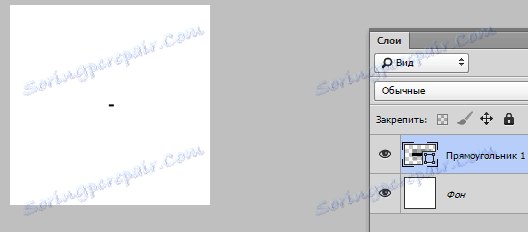
Potom prejdite do ponuky "Upraviť - Definovať štetec . "
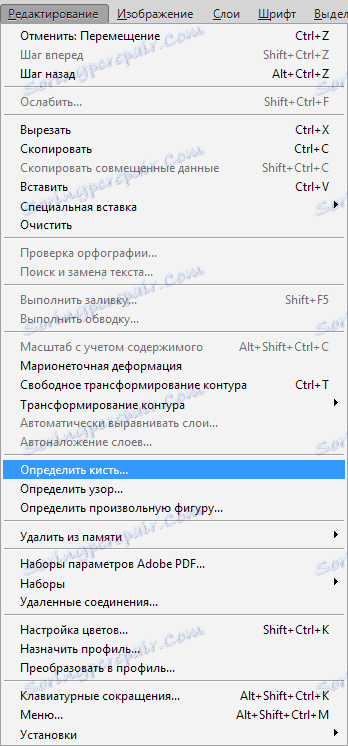
Zadajte názov štetca a kliknite na tlačidlo OK .
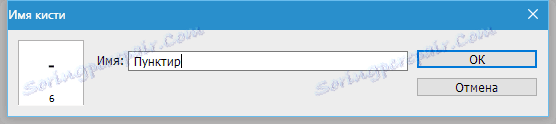
Nástroj je pripravený, urobíme skúšobnú jednotku.
Vybereme nástroj Štetec a hľadáme našu bodkovanú čiaru v palete štetcov.

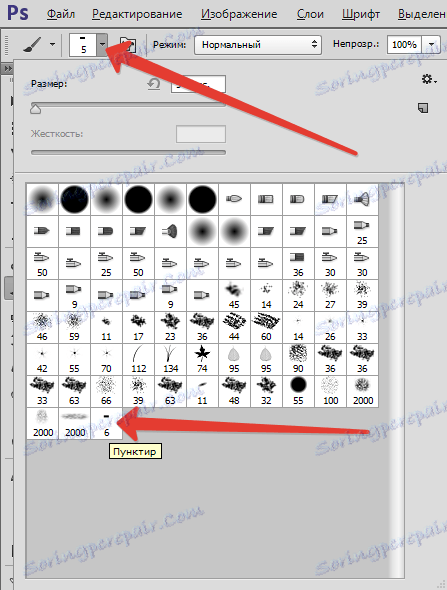
Potom stlačte F5 a v okne, ktoré sa otvorí, nastavte kefu.
V prvom rade nás zaujímajú intervaly. Pridáme vhodný posúvač a presuňte ho doprava, kým sa medzi ťahami nezobrazia medzery.
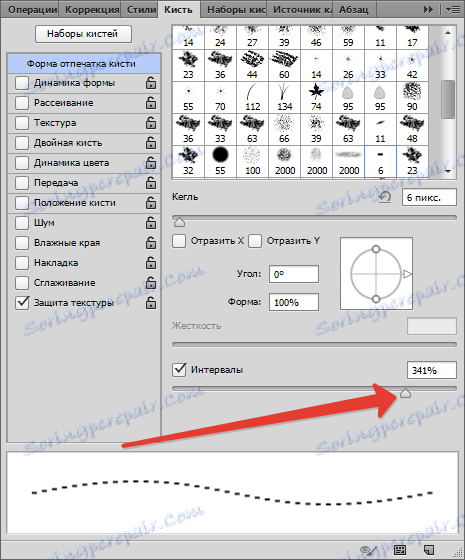
Pokúsme sa nakresliť čiaru.
Keďže s najväčšou pravdepodobnosťou potrebujete priamu linku, rozšírime vodidlo z pravítka (horizontálne alebo vertikálne, čo chcete).
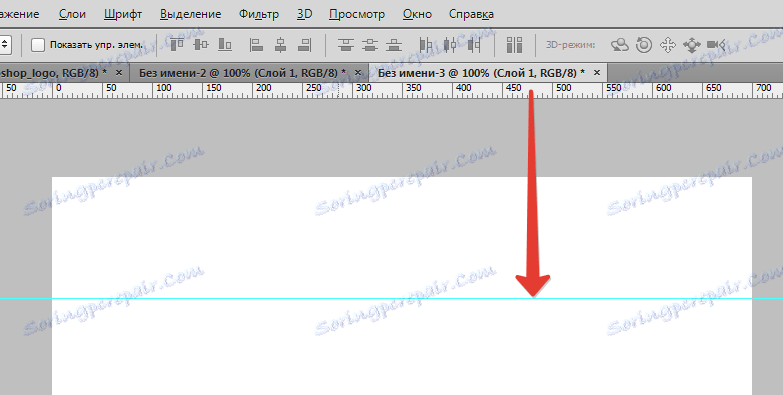
Potom položíme prvý bod na sprievodcu štetcom a bez uvoľnenia tlačidla myši držíme SHIFT a položme druhý bod.
Ak chcete skryť a zobraziť vodítka, použite klávesy CTRL + H.
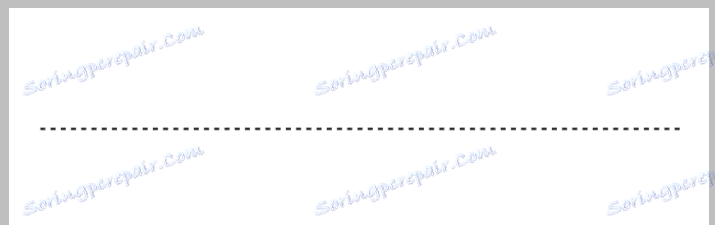
Ak máte pevnú ruku, linku môžete nakresliť bez klávesy SHIFT .
Ak chcete vytvoriť vertikálne čiary, musíte urobiť ešte jednu úpravu.
Opäť stlačte kláves F5 a uvidíte tento nástroj:

S jeho pomocou môžeme otáčať bodkovanú čiaru do akéhokoľvek uhla. Pre vertikálnu čiaru to bude 90 stupňov. Nie je ťažké odhadnúť, že týmto spôsobom je možné čerpať čiarkované čiary v ľubovoľnom smere.
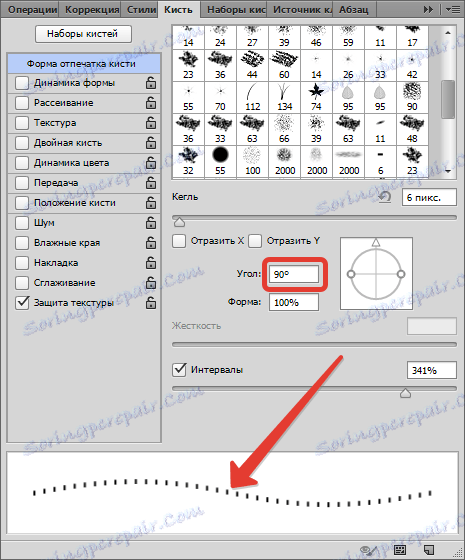
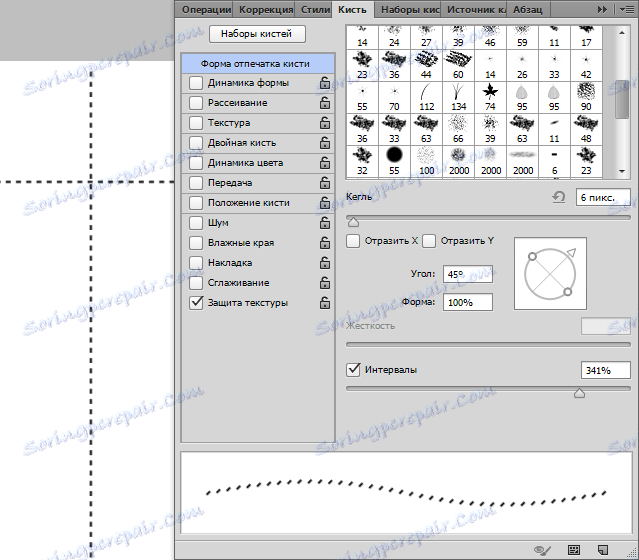
Tu jednoduchým spôsobom sme sa naučili nakresliť prerušované čiary vo Photoshope.